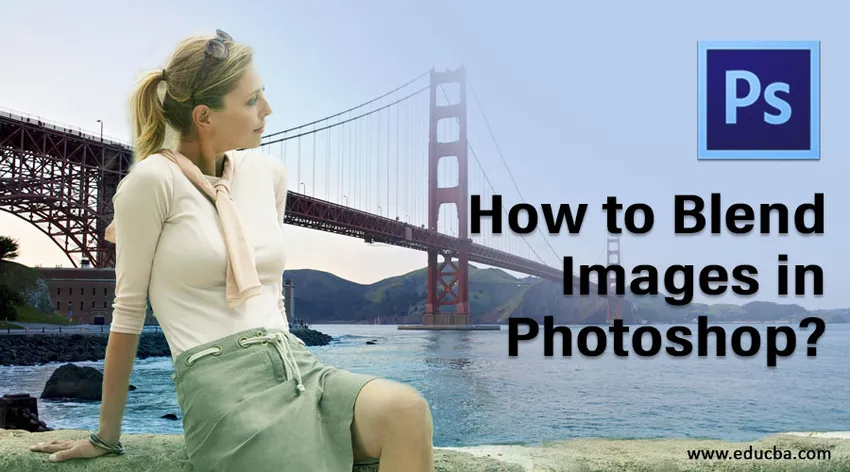
Introducere în Blend în Adobe Photoshop
În acest articol, vom vedea o imagine despre Cum se amestecă imaginile în Photoshop ?. Adobe Photoshop este un software de editare a imaginilor lansat de Adobe Inc. Photoshop este utilizat de artiști din întreaga lume pentru a crea opere de artă de imagine prin aplicarea diverselor efecte digitale. În acest tutorial, vom discuta despre diferitele moduri de amestec disponibile în metoda de mascare a stratului asemănătoare cu Photoshop, comanda automată a straturilor de amestec și opțiunea de opacitate a stratului. Folosind modul amestec, puteți crea lucrări pentru industria de imprimare, web și fotografie.
Metode de amestecare a imaginilor în Photoshop
În acest tutorial, veți învăța cum să combinați imaginile în Photoshop și cum să creați imagini realiste folosind diverse metode.
Metoda # 1 - Metoda cu masca straturilor
Pasul 1: Primul pas va fi selectarea a două imagini pe care le veți aplica efectul de amestec. Alegeți rezoluția imaginii în mod corespunzător, în funcție de faptul că lucrați pentru formatul web sau de tipărire.
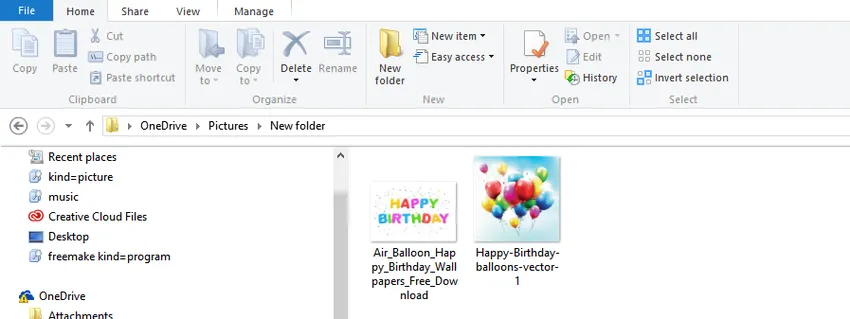
Pasul 2: Unesc imaginile împreună. Acum, vom reuni cele două imagini într-un singur document. Pentru aceasta, selectați instrumentul de mutare din panoul de instrumente din stânga sau apăsați V pe tastatură pentru scurtarea sa. Apoi, selectați a doua fereastră de imagine folosind cursorul mouse-ului și trageți-l pe prima fereastră de imagine. Acum puteți elibera mouse-ul în mijlocul documentului pentru a obține imaginile pentru amestecare.
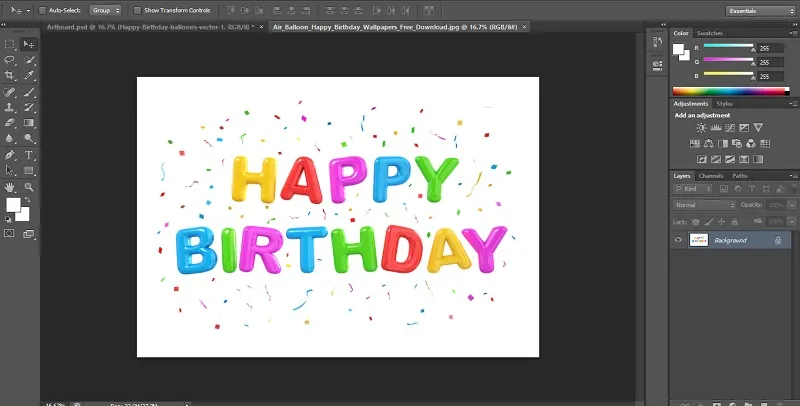
Pasul 3: Acum vor fi două straturi în document. Următorul pas este să adăugați masca de strat. Pentru a face acest lucru, trebuie să faceți clic pe butonul de adăugare mască de strat, așa cum se arată în imaginea de mai jos. Este situat pe opțiunea panoului de straturi din secțiunea din dreapta jos. Acum veți obține o nouă mască de strat. Proprietatea măștii stratului este aceea că este un strat transparent, ceea ce permite ca imaginea de dedesubt să fie vizibilă în timpul utilizării vopselei negre. Imaginea devine invizibilă în timp ce folosiți vopsea albă.
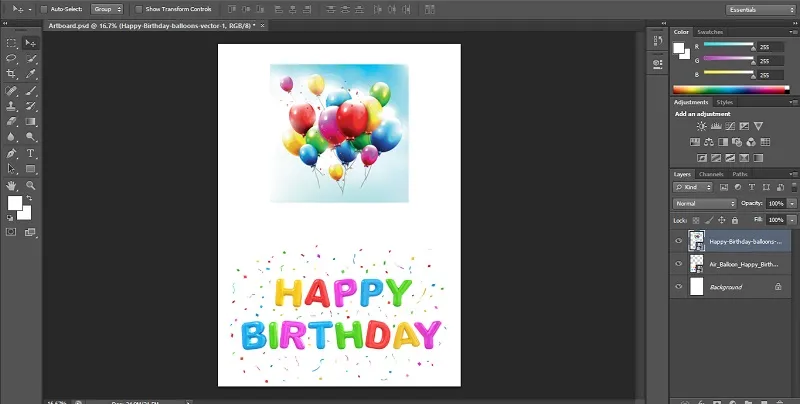
Pasul 4: În al patrulea pas, selectați instrumentul de gradient apăsând tasta. Primele culori și fundalul ar trebui să fie setate pe alb și negru. Acum, vom selecta gradientul ca fiind liniar și vom trage gradientul peste imagine.
Pasul 5: Efectul rezultat este două imagini care se amestecă foarte bine. Puteți observa, de asemenea, că masca care conține un gradient în miniatura stratului, așa cum se arată mai jos. Zonele albe vor afișa imaginea de sus, în timp ce zonele negre afișează imaginea de fundal. Puteți încerca cu numeroase efecte de gradient până când obțineți rezultatul dorit, deoarece masca poate fi depășită la nesfârșit.
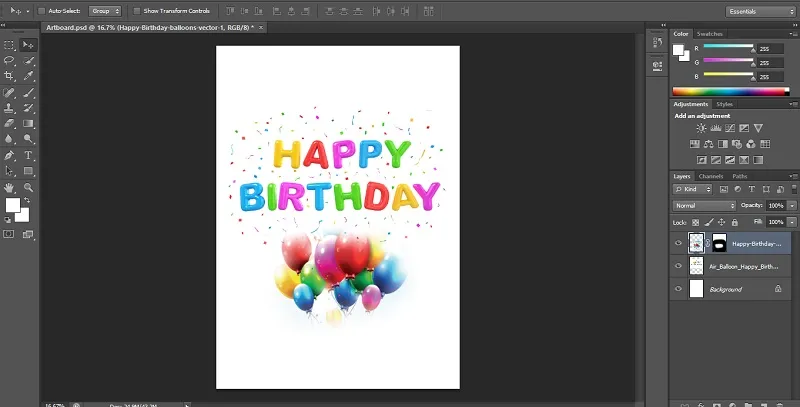
Metoda 2 - Comanda straturilor Auto-Blend
Comanda stratului de amestecare automată poate fi utilizată în Adobe Photoshop pentru a îmbina sau a coasa imagini cu o tranziție lină la ieșirea finală. Funcționează aplicând măști de strat după cum este necesar peste fiecare strat pentru a extrage piese subexpuse eficient. Cu toate acestea, trebuie să vă amintiți că opțiunea de straturi de amestecare automată este aplicabilă numai pentru imaginile RGB și la scară în gri. Asta înseamnă că nu are niciun efect asupra obiectelor inteligente, straturilor BG, straturilor 3D și straturilor video.
Adâncimea amestecului de câmp
Primul pas este reunirea celor două imagini pe care doriți să le combinați în același document.
Pasul 1: Odată ce imaginile sunt în straturi separate, selectați straturile, pe care trebuie să le amestecați.
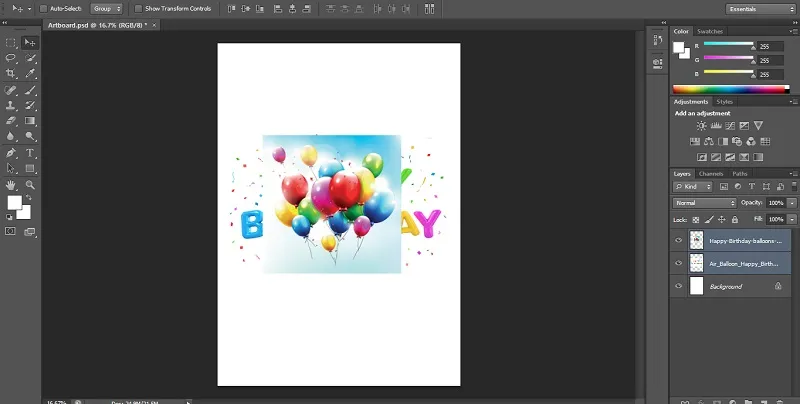
Pasul 2: Următorul pas este aplicarea straturilor de amestec automat. Pentru asta selectați straturile și selectați editare.
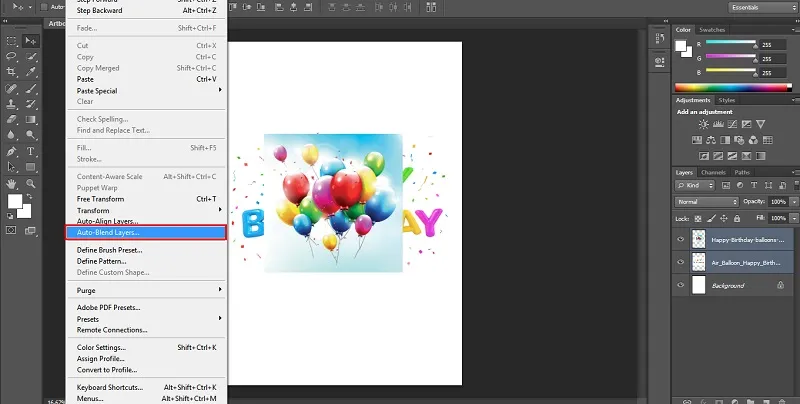
Pasul 3: Apoi, selectați straturile Auto-Blend și faceți clic pe obiectivul de amestecare automată, fie panoramare, fie stivă.
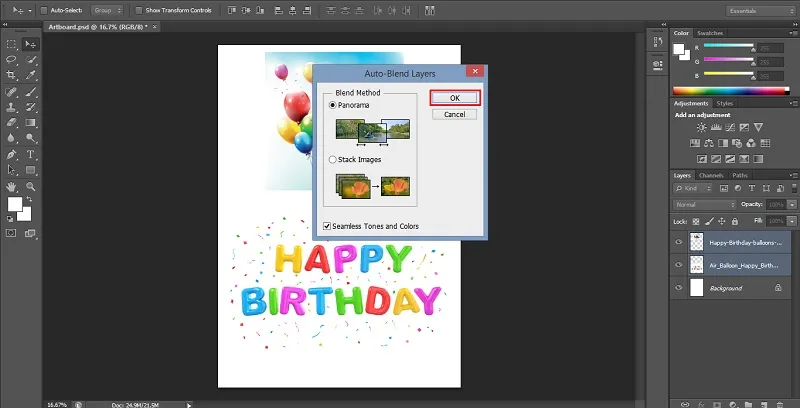
Panoramă
Dacă alegeți panorama, amestecul rezultat va fi straturi suprapuse în vederea panoramică.
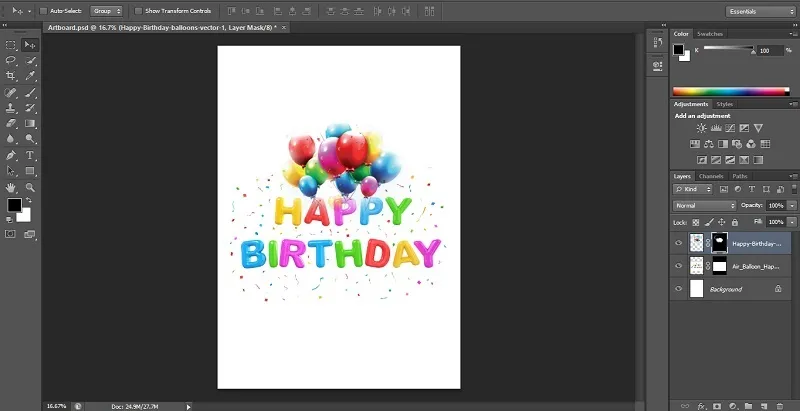
Imagini în stivă
Opțiunea stivă amestecă eficient detaliile din zonele de fuziune.
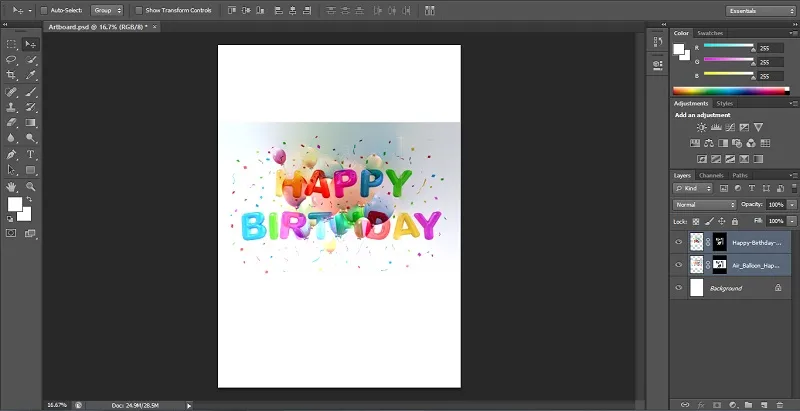
Notă: Stiva funcționează prin evidențierea zonelor bazate pe iluminare. Puteți alinia automat imaginea înainte de a aplica opțiunea de stivă pentru a obține cele mai bune rezultate. În plus, puteți verifica opțiunea Tonuri și culori perfecte. Acesta va îmbunătăți culoarea generală și tonalitatea efectului de amestecare.
Metoda 3 - Opțiunea stratului de opacitate
În această a treia metodă, vom combina două imagini folosind opțiunea de opacitate a stratului din Photoshop. Puteți urma o metodă similară discutată mai sus, așezându-le împreună în straturi separate, utilizând opțiunea panoul stratului.
Pasul 1: Mai jos am folosit imaginea unui peisaj al orașului și a unei stele strălucitoare pentru a se amesteca.
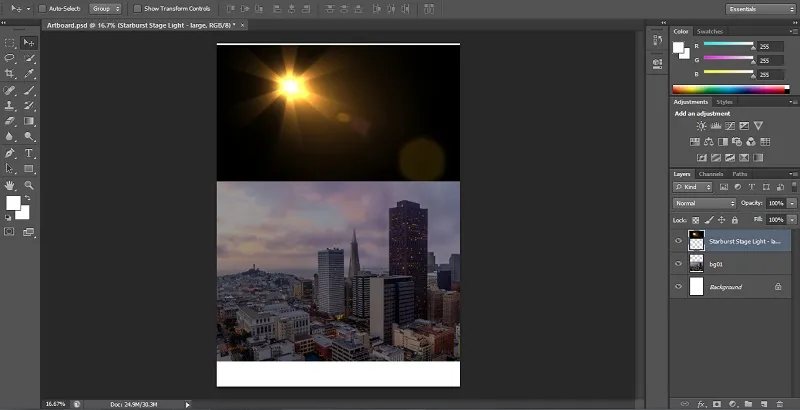
Pasul 2: În partea dreaptă sus a panoului Straturi, puteți găsi opțiunea de opacitate. Valoarea de opacitate a imaginii va fi setată la 100% în mod implicit. Prin urmare, imaginea din partea de sus va bloca imaginea de fundal. Valoarea de opacitate determină nivelul de transparență al unei imagini. Prin urmare, vom reduce valoarea opacității pentru imaginea de sus. Acesta va aduce încet imaginea de fundal la vizibilitate. În acest exemplu, am scăzut opacitatea de la 100% la 60%.
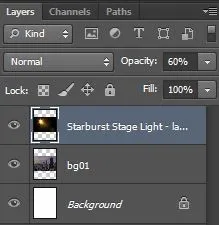
Pasul 3: Acum veți observa că ziua din imaginea de mai jos începe să se amestece încet cu peisajul orașului.
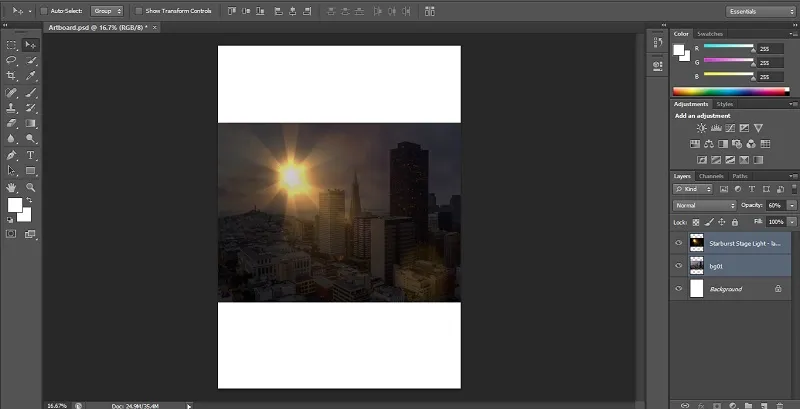
Concluzie
A fost o informație rapidă despre cum putem amesteca imaginile în Adobe Photoshop folosind diferitele metode de amestec, cum ar fi metoda de mascare a stratului, comanda auto amestecare straturi și opțiunea de opacitate a stratului. Creați imagini uimitoare folosind opțiunile de amestecare după ce le stăpâniți utilizarea. În mod similar, puteți împrumuta mai multe despre alte tutoriale despre diverse efecte, aplicații și moduri Photoshop. Încercați-le și îmbunătățiți-vă abilitățile de proiectare grafică pentru cariera dvs.
Articole recomandate
Acesta este un ghid despre Cum se amestecă imaginile în Photoshop ?. Aici discutăm trei metode diferite de amestecare a imaginilor folosind diverse efecte. Puteți parcurge și alte articole conexe pentru a afla mai multe -
- Moduri de amestec în After Effects
- Moduri de amestecare în Illustrator
- Photoshop Mixer Tool Tool
- Instrument de selectare în Photoshop